Se você se encontrar nesta situação, você provavelmente quer saber o que outra pessoa pode ver se ela entrar na sua conta do iCloud.
Neste artigo, responderemos suas perguntas - Se alguém fizer login no meu iCloud, o que eles podem ver? e como saber se tem alguém usando meu iCloud?
Se alguém fizer login no meu iCloud, o que eles podem ver?
Por uma variedade de razões, você pode ter emprestado seu Apple ID a um amigo, conhecido ou mesmo a alguém que você não conhece, embora você possa mudar a senha, isso é 100% seguro? Você pode estar se perguntando, se eu emprestar minha conta do iCloud, eles podem ver minhas mensagens?
Se alguém estiver conectado ao seu Apple ID, ele poderá ver suas informações particulares, e o que ele pode ver depende se está conectado ao seu Apple ID na web ou em um dispositivo.
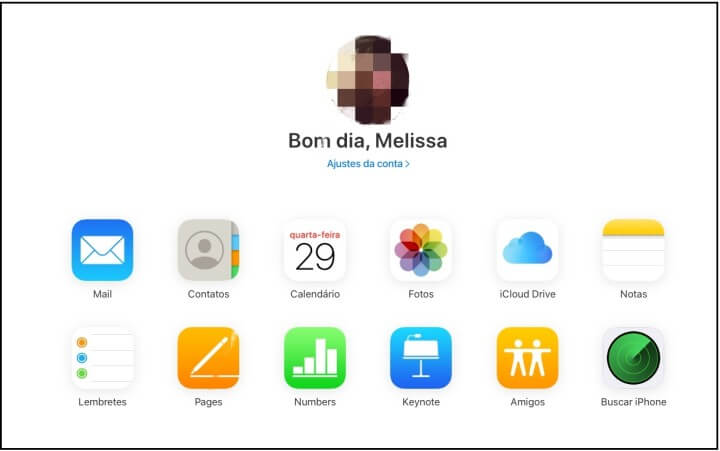
Se alguém usar seu Apple ID e senha para entrar no iCloud, ele verá o seguinte:
1 Mail
Se você usar o Mail do iCloud , seus e-mails serão acessíveis a qualquer pessoa que tenha tanto seu Apple ID quanto sua senha. Para acessar seus e-mails, tudo o que essa pessoa terá que fazer é visitar iCloud.com, entrar com suas credenciais e depois clicar em Mail.
Isto é uma loucura!
Qualquer pessoa que fizer login em seu Apple ID, seja no iCloud.com ou em um dispositivo da Apple, pode ver todos os seus e-mails e enviar e-mails em seu nome.
E fica pior:
Com seu e-mail eles poderiam alterar a senha de qualquer outra conta que esteja vinculada a eles. Eles podem então acessar suas outras contas. Em outras palavras, se alguém entrar em seu Apple ID, terá acesso às suas contas e a muitas de suas informações particulares.
2 Contatos
Quando alguém se registra em sua conta do iCloud, ele pode acessar sua lista de contatos. Para visualizar seus contatos, qualquer pessoa que tenha seu Apple ID e senha só precisa clicar em Contatos após entrar no iCloud.
Isto é, o que quer dizer:
Ao revelar seu Apple ID, você também está dando acesso à privacidade de seus amigos e familiares.
3 Fotos
Após entrar no iCloud e clicar no ícone de Fotos, qualquer pessoa que conheça seu Apple ID e senha poderá ver suas fotos do iCloud.
Aqui está um exemplo:
Qualquer pessoa que tenha acesso à sua conta do iCloud, seja na web ou em um dispositivo da Apple, pode visualizar Meu Compartilhamento, que armazena suas fotos recentes por 30 dias. Se você ativou o Meu Compartilhamento em qualquer um de seus dispositivos, as fotos tiradas nos últimos 30 dias serão compartilhadas com qualquer pessoa que fizer login em seu Apple ID.
Entretanto, se você desligou o Meu Compartilhamento e manteve suas fotos em seu local de origem, como seu rolo de câmera, suas fotos armazenadas fisicamente em seu dispositivo não serão visíveis se alguém fizer login em seu iCloud.
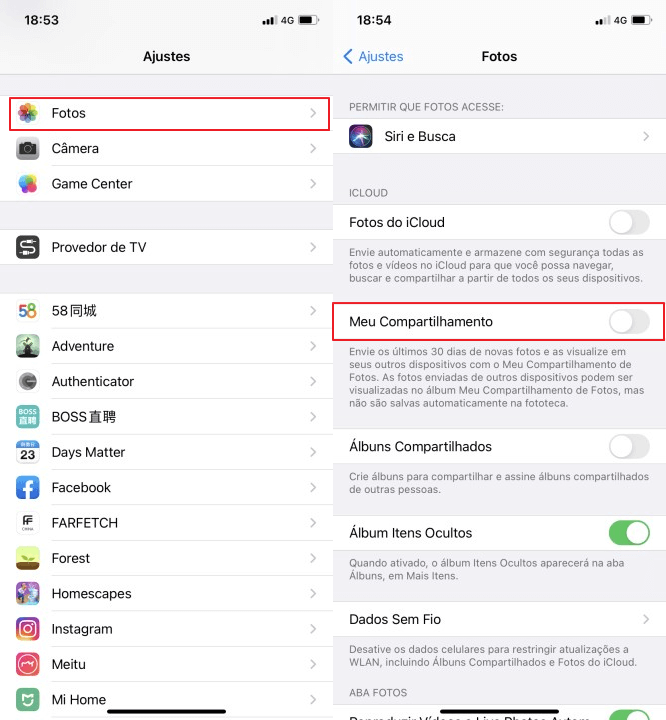
4 Rastreie seu Movimento
Após o login no iCloud, o indivíduo terá acesso ao "Buscar iPhone". Isto pode ajudar o indivíduo a rastrear seu movimento. Tudo que ele/ela terá que fazer é clicar em Buscar iPhone, selecionar Todos os Dispositivos no topo da página e depois clicar no nome do dispositivo que ele/ela deseja rastrear. Buscar iPhone oferece a usuários a possibilidade de limpar remotamente um iPhone. Portanto, alguém com seu Apple ID e senha poderia limpar remotamente seu dispositivo. Mas não se preocupe se alguém quiser rastrear seu movimento, há um programa específico para mudar o GPS do celular facilmente.
5 iMessages
Se alguém fizer login em seu Apple ID na web, não poderá ver ou enviar iMessages.
Entretanto, se alguém estiver em um dispositivo da Apple, ele pode.
Todas as iMessages que você enviar e receber, seja através de seu Apple ID ou de seu número de telefone, passado e futuro, serão vistas em outro dispositivo assim que essa pessoa assinar com seu Apple ID. Eles podem até mesmo enviar iMessages em seu nome.
Quanto às mensagens de texto regulares (SMS/MMS), estas são muito mais seguras em tais circunstâncias. Seus SMS/MMS não serão vistos ou enviados a eles, a menos que você permita, clicando em Ajustes > Mensagens > Encaminhamento de mensagens de texto em seu iPhone.
6 iCloud Drive/Notes/Calendário/Chaves
Outras coisas que alguém pode ver depois de assinar seu iCloud são seu Calendário, Documentos salvos no iCloud Drive, Notas, planilhas que você criou on-line com o recurso Números, Apresentações criadas com o recurso Notas, Lembretes e suas Configurações do iCloud. Tudo isso pode ser visto tanto na web quanto em um dispositivo da Apple.
O que é pior:
Se você ativou Chaves do iCloud, quando alguém faz login em seu Apple ID via OS X ou iOS, essa pessoa terá acesso ao seu Chaves. Todas as suas outras contas nele armazenadas ficarão vulneráveis.
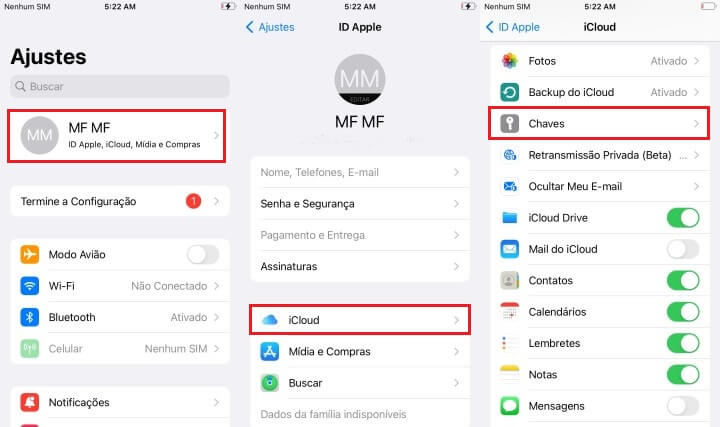
Assim, antes de emprestar sua conta do iCloud a alguém, pode ver o que você tem no iCloud.
Como saber se alguém acessou meu iCloud?
É muito arriscado dar a outras pessoas acesso ao seu iCloud!
E se alguém tiver meu Apple ID e fizer o login, a Apple irá me notificar? A resposta é: Sim!
Desde 2017, a Apple adicionou segurança e o notificará por e-mail se seu Apple ID estiver conectado a um novo dispositivo. Se o login não for autorizado por você, é possível remover esse dispositivo de seu Apple ID em iCloud.
Se você criou uma autorização de dois fatores (2FA), é impossível realizar um login não autorizado, a menos que eles também tenham acesso a seu outro dispositivo que permita a verificação.
Somente se alguém tiver seu Apple ID e senha, acesso ao dispositivo que recebe o código de verificação (se você configurou 2FA) e um dispositivo no qual você estava anteriormente conectado, ele poderá assinar em seu iCloud sem que você saiba.
Como remover remotamente os dispositivos associados ao meu Apple ID?
É possível excluir dispositivos registrados com seu Apple ID através de seu dispositivo ou on-line através do iCloud.com. Aqui estão os passos que você precisa seguir:
1 No Dispositivo
É impossível ver uma lista de dispositivos associados ao seu Apple ID em seu iPad, iPod Touch ou iPhone. Entretanto, é possível remover um dispositivo associado. Para remover um dispositivo, aqui estão os passos que você precisa dar:
Passo 1: Em seu dispositivo, vá para Ajustes, toque seu nome.
Passo 2: No final, uma lista de dispositivos associados ao seu Apple ID mostrada, clique no dispositivo que você deseja remover.
Passo 3: Selecione Remover da conta.
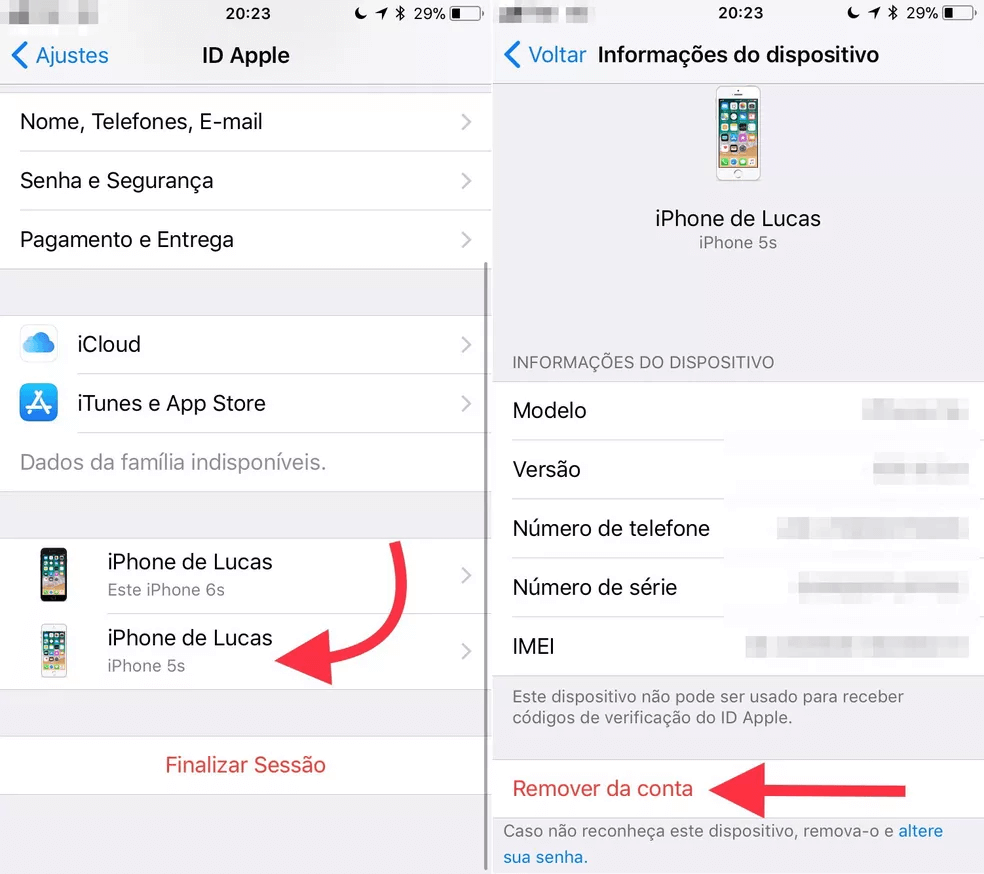
2 No iCloud.com
É possível visualizar uma lista de dispositivos associados ao seu Apple ID no iCloud.com. Entretanto, os dispositivos precisam estar rodando no iOS 8 ou superior, os computadores Mac devem estar rodando OS X 10.10 ou superior, enquanto a Apple TV deve ser de terceira geração ou superior. Você também pode ver Apple Watches associados ao seu Apple ID no iCloud.com. Para visualizar e excluir estes dispositivos, siga os passos abaixo:
Passo 1: Vá para iCloud.com em um navegador da web em um computador. Use seu Apple ID e senha para fazer o login.
Passo 2: Clique em Configurações e, em seguida, selecione "Todos os dispositivos".
Passo 3: Deve aparecer uma lista de dispositivos associados ao seu Apple ID. Toque no dispositivo que você deseja remover. Clique no botão Apagar para remover o dispositivo. Se o botão apagar não estiver disponível, clique em "Apagar iPhone" sob seu IMEI ou número de série.
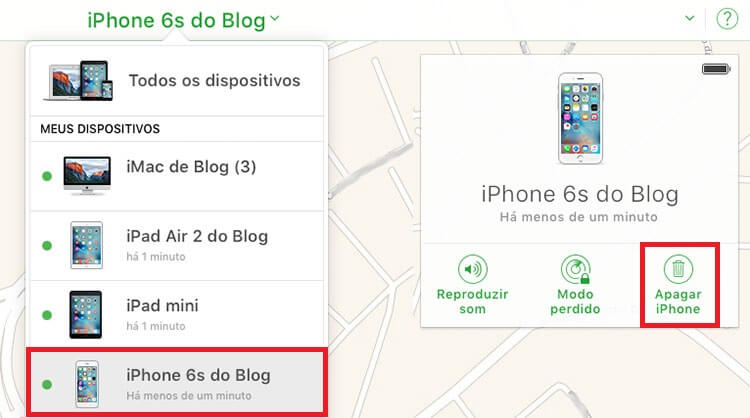
Ou ao contrário, se você tiver iniciado a transferência de Apple ID de outra pessoa em seu iPhone e esquecer a senha para baixar aplicativos, você pode remover facilmente Apple ID sem senha.
Perguntas mais frequentes sobre a conta do iCloud
1 Como saber se tem alguém usando meu iCloud?
Você pode ver todos os dispositivos que estão usando sua conta do iCloud através dos métodos abaixo:
- Abra o iTunes e entre com seu Apple ID.
- Em seguida, verifique no topo da janela do iTunes e escolha "Conta" > "Ver conta".
- Depois, digite sua senha de conta do iCloud e clique na opção "Ver conta".
- De seguida, desça até "iTunes" na seção iCloud e clique na guia "Gerenciar Dispositivos".
- Aqui você pode ver todas as informações sobre os dispositivos associados.
2 É possível entrar no iCloud de outras pessoas sem que elas saibam?
"Sim" caso a função de autenticação de dois fatores esteja desativada.
E "Não" se a função de autenticação de dois fatores estiver habilitada.
Se você quiser saber como fazer login no iCloud para verificar mensagens, basta configurar seu telefone como um dispositivo confiável para receber informações sobre o código de verificação daquela conta do iCloud.
Conclusão
Se alguém fizer login no meu iCloud, o que eles podem ver? Ou como saber se alguém acessou meu iCloud? De facto, é um grande sirco de que outra pessoa faz login da sua conta do iCloud, por favor verifique a segurança da senha e conta. Se alguém usar sua conta do iCloud mas você não sabe nada, tem de mudar sua senha do iCloud a tempo!





